يأتي جهاز الكمبيوتر الخاص بك مزودًا بالعديد من الخطوط الوظيفية المثبتة مسبقًا ، ولكن إذا سئمت من استخدام نفس الخطوط بشكل متكرر ، فيمكنك تنزيل خطوط جديدة ومحارف أخرى ممتعة لأي مشروع.
بمجرد تنزيل خط على جهاز الكمبيوتر الخاص بك ، يجب عليك تثبيته حتى يستخدمه معالج الكلمات أو محرر الصور أو أي برنامج آخر.
كيف وأين لتحميل الخطوط
يمكنك العثور على الخطوط لجهاز الكمبيوتر الخاص بك في الكثير من الأماكن. بعض المواقع الأكثر شهرة هي dafont.com و FontSpace.
معظم المواقع لديها الخطوط المعروضة للبيع أو طلب رسوم برنامج كومبيوتري ، لكن العديد منها ، مثل تلك المرتبطة أعلاه ، تقدم أيضًا مجموعة مختارة من الخطوط المجانية. بالنسبة للخطوط المجانية ، يوجد عادةً ملف تحميل بجانب معاينة الخط.
يتعرف macOS على TrueType (TTF) و OpenType (OTF) تنسيقات الخطوط. يمكن لـ Windows تثبيت الخطوط بهذه التنسيقات بالإضافة إلى الخطوط النقطية (FON).
كيفية تثبيت الخط
تتشابه خطوات تثبيت الخط تقريبًا في نظامي التشغيل Windows و macOS. الفكرة الأساسية هي فتح ملف الخط وتحديد زر التثبيت ، وإذا كان الخط موجودًا في أرشيف ، فستحتاج إلى فتح ملف الأرشيف أولاً.
-
اعرض ملف الخط الذي قمت بتنزيله فيه مستكشف الملفات (Windows) أو مكتشف (macOS)

-
انقر نقرًا مزدوجًا فوق ملف الخط. (نظاما التشغيل Windows و macOS)
بدلاً من ذلك ، بالنسبة لنظام التشغيل Windows ، انقر بزر الماوس الأيمن وحدد تثبيت.
إذا كان ملف الخط موجودًا في أرشيف (على سبيل المثال ، أزيز، سلة مهملات، 7Z، أو HQX) ، انقر نقرًا مزدوجًا فوقه لعرض الملف. في Windows ، يمكنك بدلاً من ذلك النقر بزر الماوس الأيمن فوق الأرشيف والنقر فوق استخراج كافة. خيار آخر هو استخدام أداة استخراج الملفات.
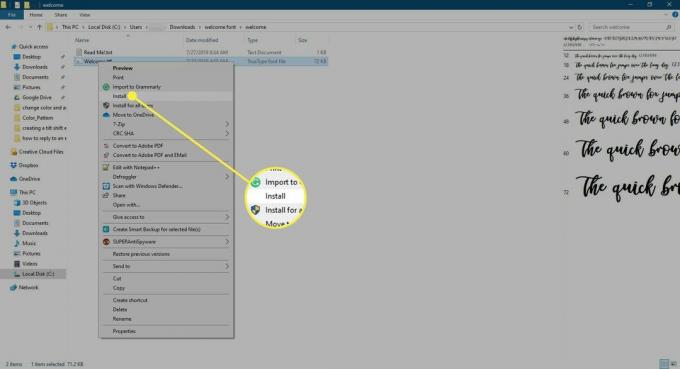
-
يختار تثبيت (Windows) أو تثبيت الخط (Mac) لتثبيت ملف الخط. سترى لفترة وجيزة ملف تثبيت الخطوط شريط التقدم أثناء التثبيت. بمجرد اكتمال التثبيت ، سيختفي هذا.

يمكنك الآن استخدام الخط تمامًا مثل أي خط آخر تم تثبيته مسبقًا.
إذا كان البرنامج الذي تريد استخدام الخط فيه مفتوحًا عند تثبيت ملف الخط ، فاخرج من البرنامج وأعد فتحه. قد لا يظهر الخط كخيار في البرنامج حتى تعيد تشغيل التطبيق.